|
首先,让我们安装Android SDK(我假设你已经安装了JDK和Ant)。你可以从在这里安装SDK到你的开发平台上。由于我使用的是Ubuntu,所以我下载Linux平台下的SDK到我的主目录。解压缩下载文件,并设置加载可执行文件的路径: [size=1em][backcolor=rgb(108, 226, 108) !important][color=white !important][size=1em]?
[size=1em]1
[size=1em]2
[size=1em]3
| [size=1em][size=1em]$ tar xvf android-sdk_r16-linux.tgz
[size=1em]$ export PATH=$PATH:~/android-sdk-linux/tools:~/reqs/android-sdk-linux/platform-tools
[size=1em]$ android sdk
|
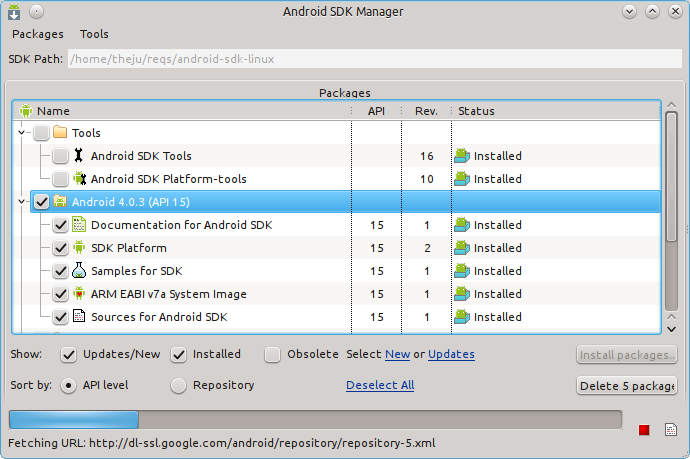
如果你不希望每次都设置PATH,你可以设置你的?/.bashrc或?/.bash_profile文件。 然后,使用Android SDK的命令打开Android SDK管理器。下载必要的SDK版本包。我打算开发姜饼和冰淇淋三明治系统手机的应用程序,因此下载Android 4.0.3(API 15)和Android 2.3.3(API 10)的组件。 让我们来检查是否安装了SDK版本包: [size=1em][backcolor=rgb(108, 226, 108) !important][color=white !important][size=1em]?
| [size=1em][size=1em]$ android list targets
|
当开发应用程序的时候,我们需要创建一个Android虚拟机(AVD)来测试应用程序: [size=1em][backcolor=rgb(108, 226, 108) !important][color=white !important][size=1em]?
| [size=1em][size=1em]<span style="font-size:14px;">$ android avd</span>
|
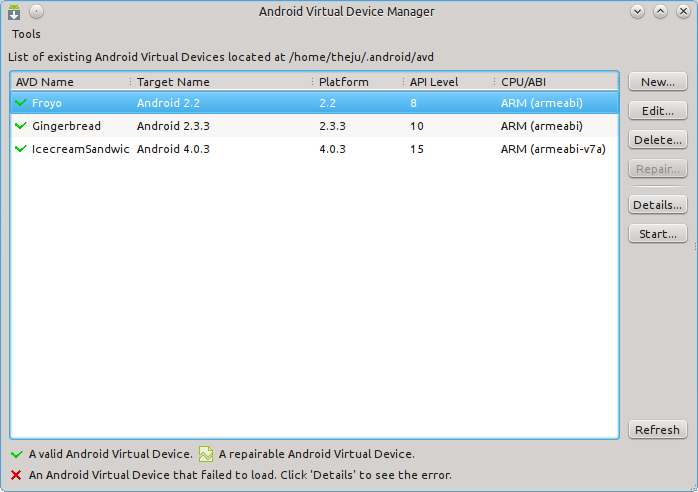
通过上一步,你可以下载并创建许多AVD。 查看AVD列表,可以使用以下命令: [size=1em][backcolor=rgb(108, 226, 108) !important][color=white !important][size=1em]?
| [size=1em][size=1em]$ android list avd
|
假设现在我们要在AVD上运行名字为"Gingerbread"的模拟器,使用下面命令: [size=1em][backcolor=rgb(108, 226, 108) !important][color=white !important][size=1em]?
| [size=1em][size=1em]$ emulator @Gingerbread
|
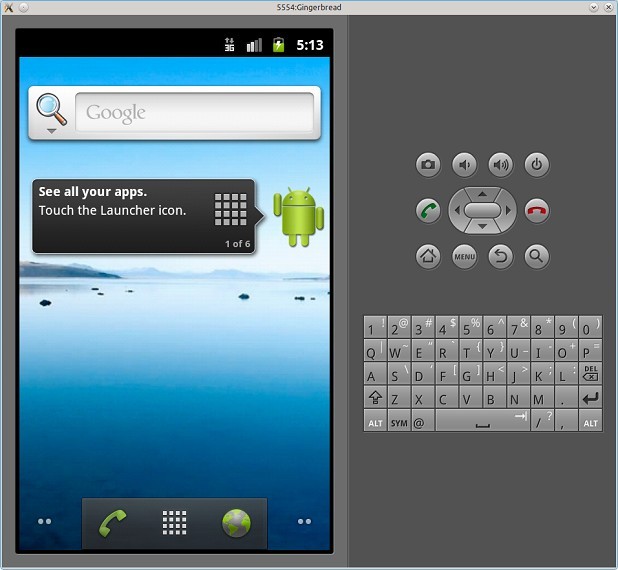
现在我们已经基础设置好了开发Android应用程序的环境。 创建一个Android项目让我们创建一个Android项目(要创建PhoneGap的Android项目,请阅读下一节): [size=1em][backcolor=rgb(108, 226, 108) !important][color=white !important][size=1em]?
| [size=1em][size=1em]$ android create project -n TestAndroidProj -t 'android-15' -p ~/android_proj -k com.example -a TestProjActivity
|
-n:项目名(TestAndroidProj);
-t:android SDK版本号(android-15);
-p:Android项目的路径;
-k:Java的包名;
-a:初始的Activity。 运行上面的命令后,一个Android项目就创建完成了。
检查一下目录及文件: [size=1em][backcolor=rgb(108, 226, 108) !important][color=white !important][size=1em]?
[size=1em]1
[size=1em]2
[size=1em]3
| [size=1em][size=1em]$ cd android_proj/
[size=1em]$ ls src/com/example/TestProjActivity.java
[size=1em]src/com/example/TestProjActivity.java
|
安装和创建PhoneGap的应用程序如果你不打算创建HTML5的应用程序或不打算使用PhoneGap,你可以跳过这一节。 安装好Android SDK后,从这里获取Cordova(原名PhoneGap)(或从GitHub获取一个稳定的版本),并且添加bin目录到你的PATH: [size=1em][backcolor=rgb(108, 226, 108) !important][color=white !important][size=1em]?
| [size=1em][size=1em]$ git clone git://git.apache.org/incubator-cordova-android.git
[size=1em]$ export PATH=$PATH:~/incubator-cordova-android/bin
|
让我们创建一个Cordova项目,这是将android项目进行套壳,需要设置PhoneGap的依赖(jar和js文件): [size=1em][backcolor=rgb(108, 226, 108) !important][color=white !important][size=1em]?
| [size=1em][size=1em]$ cd ~/incubator-cordova-android
[size=1em]$ ./bin/create ~/phonegap_android_proj com.example TestProjActivity 3
|
第一个参数是该项目的路径;
第二个是包名(JAVA);
第三是初始Activity的名字,它用于载入index.html;
第四个参数是Android SDK的ID(如'android 1.5'的id是'3')。 让我们来看看,如果该项目已成功创建: [size=1em][backcolor=rgb(108, 226, 108) !important][color=white !important][size=1em]?
[size=1em]1
[size=1em]2
[size=1em]3
[size=1em]4
[size=1em]5
[size=1em]6
[size=1em]7
| [size=1em][size=1em]$ cd ~/phonegap_android_proj/
[size=1em]$ ls assets/www/
[size=1em]cordova-1.5.0.js index.html main.js master.css
[size=1em]$ ls libs/
[size=1em]cordova-1.5.0.jar
[size=1em]$ ls res/xml/
[size=1em]cordova.xml plugins.xml
|
Ant命令假设现在,我们已经完成该项目的代码编写,我们需要在模拟器上测试。因此,先让我们启动模拟器,然后启动Android调试桥(ADB)。建议你用超级用户启动,因为如果以后用你的手机连接,它需要有必要的权限来访问: [size=1em][backcolor=rgb(108, 226, 108) !important][color=white !important][size=1em]?
| [size=1em][size=1em]$ sudo ~/android-sdk-linux/platform-tools/adb start-server
|
检查adb服务进程运行情况:[size=1em][backcolor=rgb(108, 226, 108) !important][color=white !important][size=1em]?
| [size=1em][size=1em]$ ps aux|grep adb
[size=1em]root 12589 0.0 0.0 20184 948 pts/3 Sl 16:43 0:00 adb fork-server server
|
将应用程序部署到模拟器在项目的根目录运行ant命令,部署应用程序到模拟器(用debug key进行签名): [size=1em][backcolor=rgb(108, 226, 108) !important][color=white !important][size=1em]?
| [size=1em][size=1em]$ cd ~/android_proj
[size=1em]$ ant clean debug install
|
当应用程序显示在模拟器上,你就可以测试了。如果你打算使用手机测试,同样可以使用上述相同的命令。 你可以使用的虚拟调试监视服务器(DDMS)调试和查看日志信息: [size=1em][backcolor=rgb(108, 226, 108) !important][color=white !important][size=1em]?
| [size=1em][size=1em]$ ddms
|
此时,只要你对开发的应用程序满意,你就可以进行签名,并把它发布到谷歌市场。 签名应用程序发布到市场首先,让我们生成一个私钥用于签名: [size=1em][backcolor=rgb(108, 226, 108) !important][color=white !important][size=1em]?
| [size=1em][size=1em]$ keytool -genkey -v -keystore app_signing.keystore -alias release \
[size=1em]-keyalg RSA -keysize 2048 -validity 10000
|
JDK的 keytool 用于创建私钥。
-keystore:输出私钥文件的名称;
-alias:私钥别名,可存储多个键在密钥库用来后面使用;
设置RSA加密算法,密钥长度2048位和10000天的有效期。
确保生成的keystore文件非常安全,因为这谷歌市场对你的唯一标识。 成功生成私钥后,我们把应用程序编译成发布模式: [size=1em][backcolor=rgb(108, 226, 108) !important][color=white !important][size=1em]?
| [size=1em][size=1em]$ ant clean release
|
你会发现在你项目的bin目录下,有一个apk文件:<project_name>-release-unsigned.apk(在我们的例子中是'TestAndroidProj-release-unsigned.apk')。说明我们还没有对先前创建的私钥进行应用程序签名: [size=1em][backcolor=rgb(108, 226, 108) !important][color=white !important][size=1em]?
| [size=1em][size=1em]$ jarsigner -keystore app_signing.keystore -digestalg SHA1 -sigalg MD5withRSA bin/TestAndroidProj-release-unsigned.apk release
|
使用jarsigner工具签名,keystore是先前创建的,同时指定签名算法,发布Android应用程序用了keystore的别名。 让我们来验证一下: [size=1em][backcolor=rgb(108, 226, 108) !important][color=white !important][size=1em]?
| [size=1em][size=1em]$ jarsigner -verify bin/TestAndroidProj-release-unsigned.apk
|
你应该得到一个'jar verified' 的消息。 最后,让我们提交生成的apk文件到Google市场。 [size=1em][backcolor=rgb(108, 226, 108) !important][color=white !important][size=1em]?
| [size=1em][size=1em]$ zipalign -v 4 bin/TestAndroidProj-release-unsigned.apk bin/TestAndroidProj.apk
|
'4'指定apk文件使用4字节;接下来的参数是签名后的应用文件;最后一个参数是输出上传到谷歌市场的文件。 这里唯一我们经常使用的命令是ant clean debug install,可以避免在Eclipse运行时内存不足。 注意:如果你是一个Emacs用户,你可以使用android-mode,它已经包含了上述命令,而且还带有其他好的东西。
|